- Pengarang Jason Gerald [email protected].
- Public 2023-12-16 11:29.
- Diubah suai terakhir 2025-01-23 12:42.
Setelah menyelesaikan projek anda di Eclipse, anda ingin menjadikan projek tersebut sebagai aplikasi yang boleh dilaksanakan. Cara termudah dan paling umum untuk menjalankan projek Java adalah dengan membuat fail EXE dari projek tersebut. Artikel ini akan membimbing anda untuk menukar fail JAR menjadi EXE.
Langkah
Kaedah 1 dari 3: Mengeksport Fail dari Eclipse
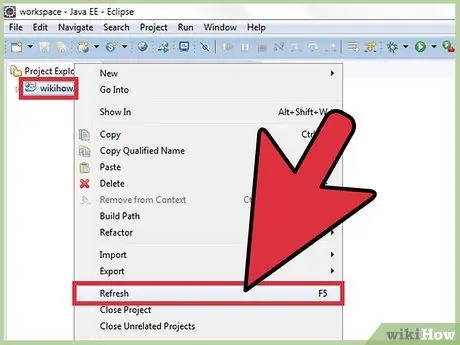
Langkah 1. Klik kanan projek anda, kemudian pilih Refresh atau tekan F5 untuk memastikan bahawa semua kod projek adalah versi terkini
Langkah ini akan mengelakkan konflik semasa anda mengeksport fail.
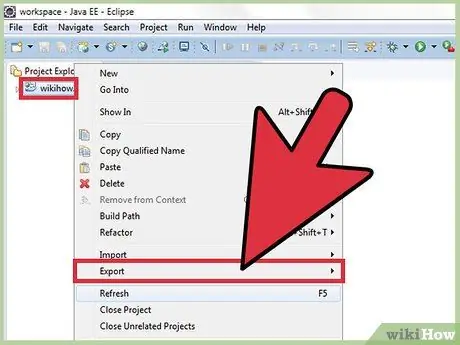
Langkah 2. Klik kanan projek anda, kemudian klik Eksport
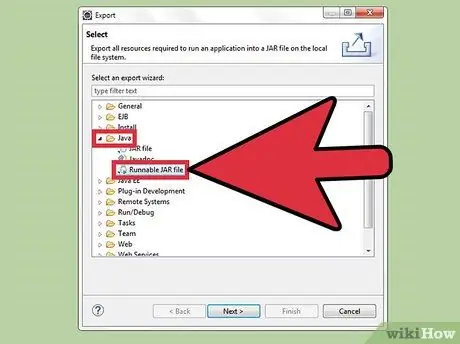
Langkah 3. Buka folder Java, kemudian klik dua kali pilihan fail JAR Runnable
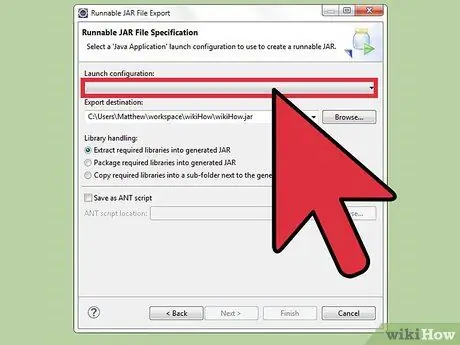
Langkah 4. Tetapkan spesifikasi fail JAR
Pilih kelas utama (kelas dengan kaedah utama) dari menu Konfigurasi pelancaran.
- Selepas itu, pilih direktori Eksport Destinasi dari butang Browse, atau masukkan direktori yang anda inginkan secara manual.
- Pastikan anda mengklik Ekstrak perpustakaan yang diperlukan menjadi pilihan JAR yang dihasilkan. Abaikan menu lain di tetingkap, kemudian klik Selesai.
Kaedah 2 dari 3: Membuat Ikon
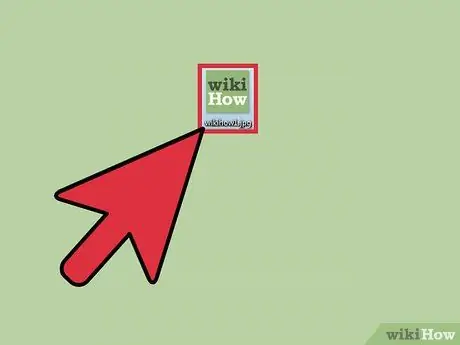
Langkah 1. Cari atau pilih gambar yang sesuai untuk program anda
Ikon ini akan sering dilihat oleh pengguna kerana pengguna akan mengklik ikon untuk membuka program anda. Pilih ikon yang mudah diingat atau sesuai dengan program anda. Pastikan saiz gambar 256x256 piksel.
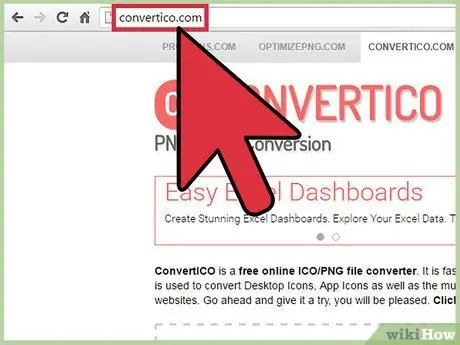
Langkah 2. Lawati
Laman web ini membolehkan anda menukar fail gambar biasa -p.webp
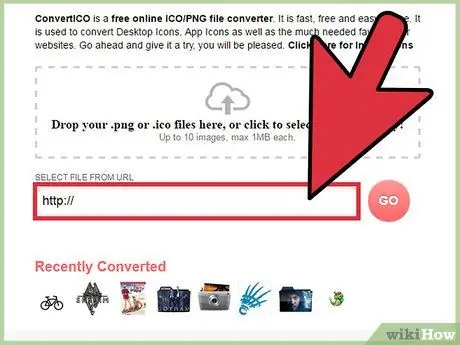
Langkah 3. Masukkan URL gambar, atau pilih gambar dari komputer anda untuk mengubah gambar menjadi ikon
Selepas itu, klik butang Go.
Kaedah 3 dari 3: Membuat Fail EXE
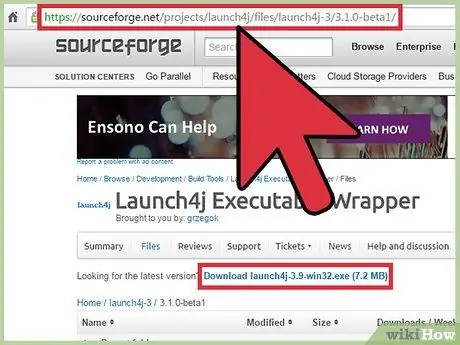
Langkah 1. Muat turun Launch4J dari
Program ini dirancang untuk menyusun projek Java anda ke dalam file EXE.
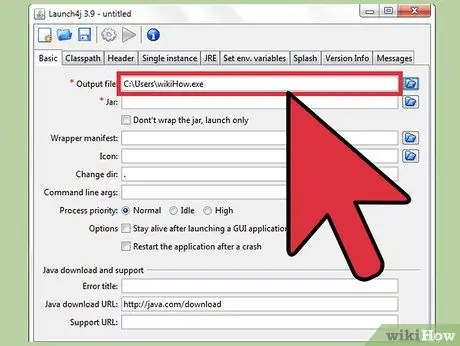
Langkah 2. Di kotak teks pertama, masukkan lokasi untuk menyimpan fail EXE, atau pilih lokasi dengan butang yang disediakan
Pastikan anda meletakkan peluasan.exe di hujung nama fail.
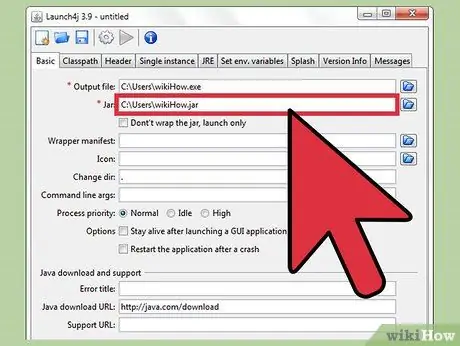
Langkah 3. Di kotak teks kedua, pilih fail JAR yang dieksport dari Eclipse
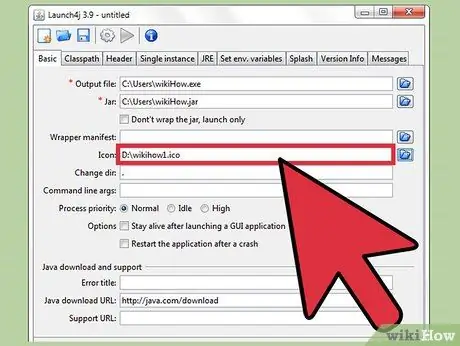
Langkah 4. Di kotak teks keempat (Ikon), masukkan lokasi untuk menyimpan ikon, atau pilih fail ikon dengan butang yang tersedia
Langkah ini adalah pilihan; jika anda tidak memasukkan ikon, sistem operasi akan memaparkan ikon lalai untuk fail EXE.
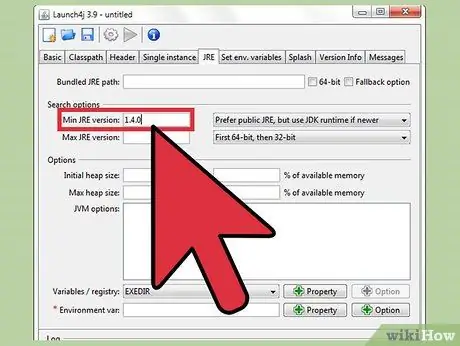
Langkah 5. Pada tab JRE, pilih versi Versi JRE Min, kemudian klik "1.4.0" untuk memastikan pengguna dapat menjalankan program dengan versi Java yang sesuai
Anda boleh memilih versi Java yang lain, tetapi secara umum, 1.4.0 akan mencukupi.
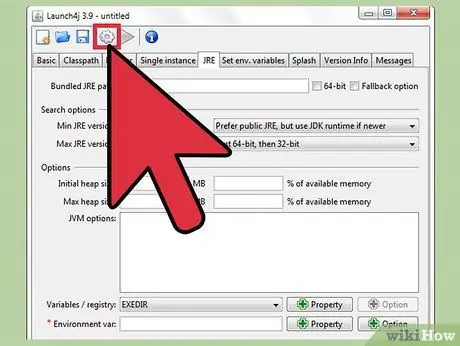
Langkah 6. Klik butang Bungkus pembentuk berbentuk Gear di bahagian atas skrin
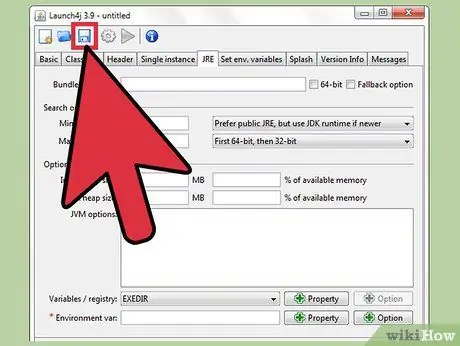
Langkah 7. Namakan fail XML seperti yang dikehendaki, kemudian klik Simpan
Fail XML ini adalah fail XML standard. Selepas itu, fail EXE anda akan mula dibuat.
Petua
- Pastikan ukuran gambar yang akan digunakan sebagai ikon tidak lebih besar dari 256x256. Pilih fail gambar di Launch4J.
- Pastikan semua fail yang anda pilih mempunyai peluasan yang betul.






